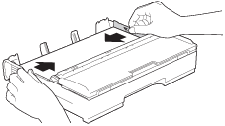MFC-J4420DW
Perguntas mais frequentes e Resolução de problemas |
Congestionamento de papel (com instruções de vídeo)
Siga as etapas abaixo para limpar a mensagem de erro Encravamento de Papel.
-
Instruções de vídeo
- Caso 1: Papel encravado [Frente]
- Case 2: Papel encravado [Traseira]
- Case 3: Papel encravado (Frente, Traseira)
- Instruções de texto (papel encravado [Front] (Frente), [Rear] (Traseira))
Caso 1: Papel encravado [Frente]
 |
Poderá acompanhar os passos através de video.
|
Caso 2: Papel encravado [Traseiro]
 |
Poderá acompanhar os passos através de video.
|
Caso 3: Papel encravado [Frente, Traseira]
 |
Poderá acompanhar os passos através de video.
|
Para os modelos com funções DE FAX:
Antes de desligar o equipamento da fonte de alimentação, pode transferir os faxes guardados na memória para o PC ou para outro equipamento de fax, para que não perca qualquer mensagem importante. Clique aqui para ver como reencaminhar um fax para outro equipamento de fax.
- Desligue o equipamento da corrente elétrica (tomada elétrica).
-
Se a aba do suporte do papel estiver aberta, feche-a e, em seguida, feche o suporte do papel. Puxe a bandeja de papel (1) completamente para fora do equipamento.
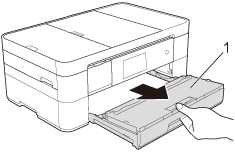
- Se o visor do dispositivo (a seguir denominado Ecrã Tátil) apresentar Paper Jam [Rear] (Congestionamento de papel [Traseira]), avance para O PASSO 8.
-
Puxe para fora o papel encravado (1).
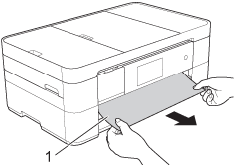
-
Levante a aba de desencravamento de papel e retire o papel encravado.
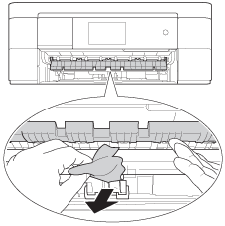
-
Observe com cuidado o interior do equipamento, por cima e por baixo da aba de desencravamento de papel, para ver se existem pedaços de papel.
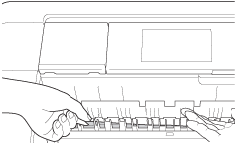
-
Coloque a bandeja de papel firmemente de volta no equipamento.
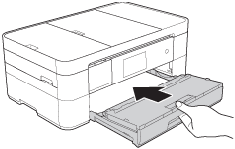
-
Com a bandeja removida, execute uma das seguintes ações:
- Se o ecrã tátil apresentar papel encravado [Frente], avance para o passo 12.
- Se o ecrã tátil apresentar papel encravado [Frente, Traseira], avance para o passo 8.
-
Abra a tampa de desencravamento de papel (1) situada na parte de trás do equipamento.
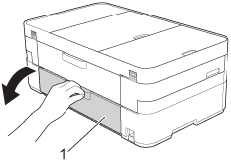
-
Abra a tampa interior (1).
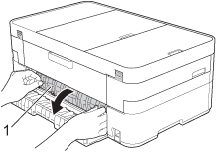
-
Puxe o papel encravado para fora do equipamento.
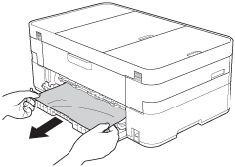
-
Feche a tampa interior e a tampa de desencravamento de papel. Certifique-se de que as tampas estão completamente fechadas.
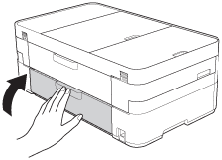
-
Verifique no interior da máquina.
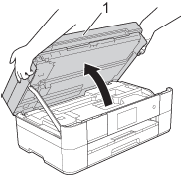
- Com ambas as mãos, utilize as pegas existentes em cada lado do equipamento para levantar a tampa do digitalizador (1) para a posição aberta.
-
Desloque a cabeça de impressão (se necessário) para retirar algum papel que tenha ficado nessa zona. Certifique-se de que não ficam pedaços de papel nos cantos (1) e (2) do equipamento.
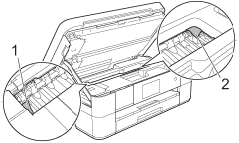
Desligue o dispositivo da fonte de alimentação antes de mover a cabeça de impressão com a mão.
-
Se a cabeça de impressão estiver no canto direito, como indicado na ilustração, não pode deslocá-la. Volte a ligar o cabo de alimentação. Mantenha premido
 (Cancelar) até que a cabeça de impressão se desloque para o centro. Em seguida, desconecte o equipamento da corrente elétrica e retire o papel.
(Cancelar) até que a cabeça de impressão se desloque para o centro. Em seguida, desconecte o equipamento da corrente elétrica e retire o papel.
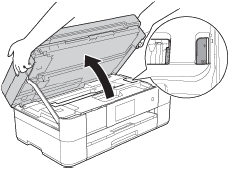
- Se a tinta entrar em contacto com a pele ou roupa, lave imediatamente com sabão ou detergente.
-
Feche cuidadosamente a tampa do digitalizador utilizando as pegas existentes em cada lado.
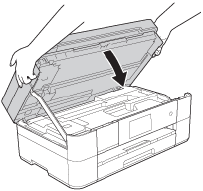
-
Enquanto segura a bandeja de papel no equipamento, puxe o suporte de papel (1) até que ele trave no lugar e, em seguida, desdobre a aba do suporte de papel (2).
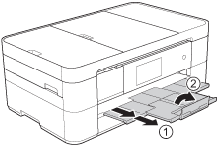
NÃO utilize a aba de suporte de papel para papel de formato Legal. (Apenas disponível em alguns países.)
- Conecte o cabo de alimentação de volta à tomada de energia CA (tomada elétrica).
- Verifique se a mensagem de erro foi eliminada.
Se a mensagem de erro continuar a aparecer , clique aqui para ver as informações da mensagem de erro "Encravamento de papel" depois de remover o papel encravado.
Para evitar futuros encravamentos de papel, ajuste as guias de papel.